दो कक्षों में अल्पविराम से अलग किए गए मानों की तुलना कैसे करें और एक्सेल में डुप्लिकेट या अद्वितीय मान कैसे लौटाएं?
जैसा कि नीचे स्क्रीनशॉट में दिखाया गया है, दो कॉलम हैं - कॉलम 1 और कॉलम 2, कॉलम के प्रत्येक सेल में अल्पविराम से अलग की गई संख्याएँ हैं। कॉलम 1 में अल्पविराम से अलग की गई संख्याओं की तुलना कॉलम 2 की समान पंक्ति में सेल सामग्री से करने और सभी डुप्लिकेट या अद्वितीय मान लौटाने के लिए, आप क्या कर सकते हैं?
यह ट्यूटोरियल इस कार्य को पूरा करने में आपकी सहायता के लिए दो विधियाँ प्रदान करता है।

दो कक्षों में अल्पविराम से अलग किए गए मानों की तुलना करें और सूत्रों के साथ डुप्लिकेट या अद्वितीय मान लौटाएं
यह अनुभाग दो कक्षों में अल्पविराम से अलग किए गए मानों की तुलना करने और उनके बीच डुप्लिकेट या अद्वितीय मान लौटाने में सहायता के लिए दो सूत्र प्रदान करता है।
नोट: निम्नलिखित सूत्र केवल काम करते हैं 365 के लिए एक्सेल. यदि आप एक्सेल के अन्य संस्करणों का उपयोग कर रहे हैं, नीचे दी गई VBA विधि का उपयोग करने का प्रयास करें.
उपरोक्त दो कॉलमों को एक उदाहरण के रूप में लें, कॉलम 1 में अल्पविराम से अलग की गई संख्याओं की तुलना कॉलम 2 की एक ही पंक्ति में अल्पविराम से अलग की गई संख्याओं के साथ करने और डुप्लिकेट या अद्वितीय मान लौटाने के लिए, कृपया निम्नानुसार करें।

डुप्लिकेट मान लौटाएँ
1. अल्पविराम से अलग संख्याओं के साथ दो निर्दिष्ट कोशिकाओं के बीच डुप्लिकेट संख्याओं को आउटपुट करने के लिए एक सेल का चयन करें, इस मामले में, मैं सेल डी 2 का चयन करता हूं, फिर नीचे सूत्र दर्ज करें और दबाएं दर्ज चाबी। सूत्र सेल का चयन करें और उसे खींचें स्वतः भरण हैंडल अन्य पंक्तियों में कोशिकाओं के बीच डुप्लिकेट संख्याएँ प्राप्त करने के लिए नीचे जाएँ।
=LET(x, TRANSPOSE(TEXTSPLIT(TEXTJOIN(", ",TRUE,A2:B2), ", ")),y,UNIQUE(x),z,UNIQUE(x,,1), TEXTJOIN(", ",TRUE,IF(ISERROR(MATCH(y,z,0)),y, "")))
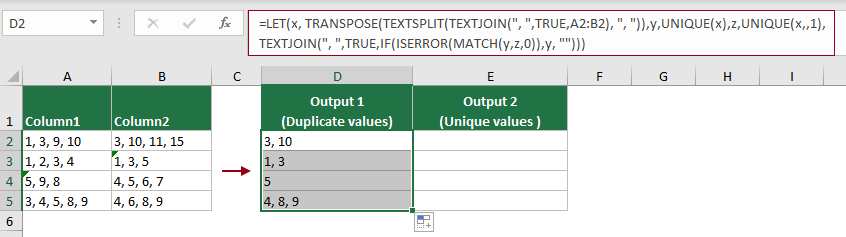
अद्वितीय मान लौटाएँ
एक ही पंक्ति में अल्पविराम से अलग की गई संख्याओं वाली दो निर्दिष्ट कोशिकाओं के बीच अद्वितीय संख्याओं को वापस करने के लिए, निम्नलिखित सूत्र मदद कर सकता है।
1. अद्वितीय संख्याओं को आउटपुट करने के लिए एक सेल का चयन करें, इस मामले में, मैं सेल E2 का चयन करता हूं, फिर नीचे सूत्र दर्ज करें और दबाएं दर्ज चाबी। सूत्र सेल का चयन करें और उसे खींचें स्वतः भरण हैंडल अन्य पंक्तियों में कोशिकाओं के बीच अद्वितीय संख्याएँ प्राप्त करने के लिए नीचे जाएँ।
=TEXTJOIN(", ",TRUE,UNIQUE(TRANSPOSE(TEXTSPLIT(TEXTJOIN(", ",TRUE,A2:B2), ", ")),,1))
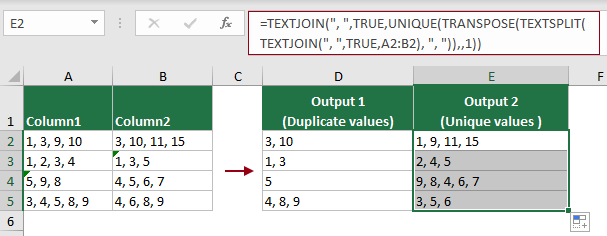
नोट्स:
अल्पविराम से अलग किए गए मानों वाले दो स्तंभों की तुलना करें और VBA के साथ डुप्लिकेट या अद्वितीय मान लौटाएँ
इस अनुभाग में प्रदान किया गया उपयोगकर्ता-परिभाषित फ़ंक्शन दो निर्दिष्ट कोशिकाओं में अल्पविराम से अलग किए गए मानों की तुलना करने और उनके बीच डुप्लिकेट मान या अद्वितीय मान वापस करने में मदद करता है। कृपया निम्नानुसार करें.
ऊपर जैसा ही उदाहरण लें, कॉलम 1 में अल्पविराम से अलग की गई संख्याओं की तुलना कॉलम 2 की समान पंक्ति में अल्पविराम से अलग की गई संख्याओं के साथ करने और डुप्लिकेट या अद्वितीय मान लौटाने के लिए, कृपया इस अनुभाग में उपयोगकर्ता-परिभाषित फ़ंक्शन का प्रयास करें।

1. आरंभिक कार्यपुस्तिका में, दबाएँ ऑल्ट + F11 कुंजी को खोलने के लिए अनुप्रयोगों के लिए माइक्रोसॉफ्ट विज़ुअल बेसिक खिड़की.
2। में अनुप्रयोगों के लिए माइक्रोसॉफ्ट विज़ुअल बेसिक खिड़की, क्लिक करें सम्मिलित करें > मॉड्यूल, और निम्नलिखित VBA कोड को कॉपी करें मॉड्यूल (कोड) खिड़की.

वीबीए कोड: दो कक्षों में अल्पविराम से अलग किए गए मानों की तुलना करें और डुप्लिकेट/अद्वितीय मान लौटाएं
Private Function COMPARE(Rng1, Rng2 As Range, Op As Boolean)
'Updated by Extendoffice 20221019
Dim R1Arr As Variant
Dim R2Arr As Variant
Dim Ans1 As String
Dim Ans2 As String
Dim Separator As String
Dim d1 As New Dictionary
Dim d2 As New Dictionary
Dim d3 As New Dictionary
Application.Volatile
Separator = ", "
R1Arr = Split(Rng1.Value, Separator)
R2Arr = Split(Rng2.Value, Separator)
Ans1 = ""
Ans2 = ""
For Each ch In R2Arr
If Not d2.Exists(ch) Then
d2.Add ch, "1"
End If
Next
If Op Then
For Each ch In R1Arr
If d2.Exists(ch) Then
If Not d3.Exists(ch) Then
d3.Add ch, "1"
Ans1 = Ans1 & ch & Separator
End If
End If
Next
If Ans1 <> "" Then
Ans1 = Mid(Ans1, 1, Len(Ans1) - Len(Separator))
End If
COMPARE = Ans1
Else
For Each ch In R1Arr
If Not d1.Exists(ch) Then
d1.Add ch, "1"
End If
Next
For Each ch In R1Arr
If Not d2.Exists(ch) Then
If Not d3.Exists(ch) Then
d3.Add ch, "1"
Ans2 = Ans2 & ch & Separator
End If
End If
Next
For Each ch In R2Arr
If Not d1.Exists(ch) Then
If Not d3.Exists(ch) Then
d3.Add ch, "1"
Ans2 = Ans2 & ch & Separator
End If
End If
Next
If Ans2 <> "" Then
Ans2 = Mid(Ans2, 1, Len(Ans2) - Len(Separator))
End If
COMPARE = Ans2
End If
End Function3. में कोड पेस्ट करने के बाद मॉड्यूल (कोड) विंडो, क्लिक करने के लिए जाएं टूल्स > संदर्भ को खोलने के लिए सन्दर्भ - वीबीएप्रोजेक्ट विंडो, जांचें माइक्रोसॉफ्ट स्क्रिप्टिंग रनटाइम बॉक्स और फिर क्लिक करें OK बटन.

4। दबाएं ऑल्ट + Q बंद करने के लिए कुंजियाँ अनुप्रयोगों के लिए माइक्रोसॉफ्ट विज़ुअल बेसिक खिड़की.
5. अब आपको दो अल्पविराम से अलग मूल्य कोशिकाओं से डुप्लिकेट और अद्वितीय मान वापस करने के लिए अलग से दो फ़ंक्शन लागू करने की आवश्यकता है।
डुप्लिकेट मान लौटाएँ
डुप्लिकेट संख्याओं को आउटपुट करने के लिए एक सेल का चयन करें, इस उदाहरण में, मैं सेल डी2 का चयन करता हूं, फिर नीचे सूत्र दर्ज करें और दबाएं दर्ज सेल A2 और B2 के बीच डुप्लिकेट नंबर प्राप्त करने के लिए कुंजी।
फॉर्मूला सेल का चयन करें और अन्य पंक्तियों में सेल के बीच डुप्लिकेट नंबर प्राप्त करने के लिए इसके ऑटोफिल हैंडल को नीचे खींचें।
=COMPARE(A2,B2,TRUE)

अद्वितीय मान लौटाएँ
अद्वितीय संख्याओं को आउटपुट करने के लिए एक सेल का चयन करें, इस उदाहरण में, मैं सेल E2 का चयन करता हूं, फिर नीचे सूत्र दर्ज करें और दबाएं दर्ज सेल A2 और B2 के बीच अद्वितीय संख्याएँ प्राप्त करने के लिए कुंजी।
फॉर्मूला सेल का चयन करें और अन्य पंक्तियों में सेल के बीच अद्वितीय संख्या प्राप्त करने के लिए इसके ऑटोफिल हैंडल को नीचे खींचें।
=COMPARE(A2,B2,FALSE)
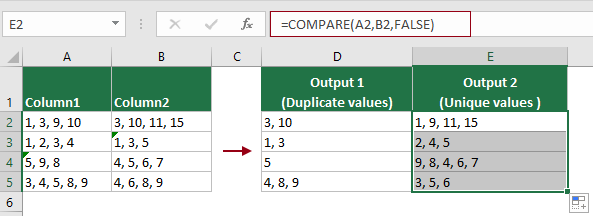
सर्वोत्तम कार्यालय उत्पादकता उपकरण
एक्सेल के लिए कुटूल के साथ अपने एक्सेल कौशल को सुपरचार्ज करें, और पहले जैसी दक्षता का अनुभव करें। एक्सेल के लिए कुटूल उत्पादकता बढ़ाने और समय बचाने के लिए 300 से अधिक उन्नत सुविधाएँ प्रदान करता है। वह सुविधा प्राप्त करने के लिए यहां क्लिक करें जिसकी आपको सबसे अधिक आवश्यकता है...

ऑफिस टैब ऑफिस में टैब्ड इंटरफ़ेस लाता है, और आपके काम को बहुत आसान बनाता है
- Word, Excel, PowerPoint में टैब्ड संपादन और रीडिंग सक्षम करें, प्रकाशक, एक्सेस, विसियो और प्रोजेक्ट।
- नई विंडो के बजाय एक ही विंडो के नए टैब में एकाधिक दस्तावेज़ खोलें और बनाएं।
- आपकी उत्पादकता 50% बढ़ जाती है, और आपके लिए हर दिन सैकड़ों माउस क्लिक कम हो जाते हैं!
